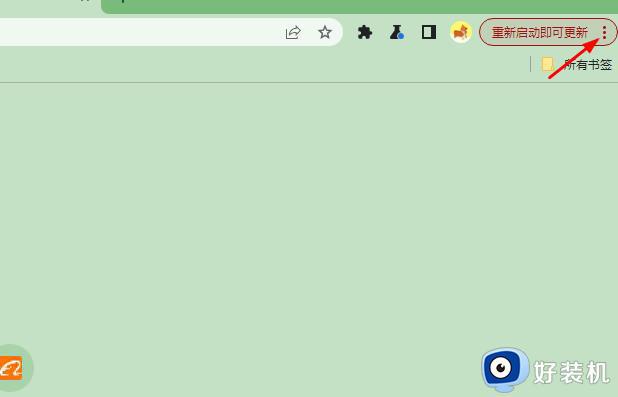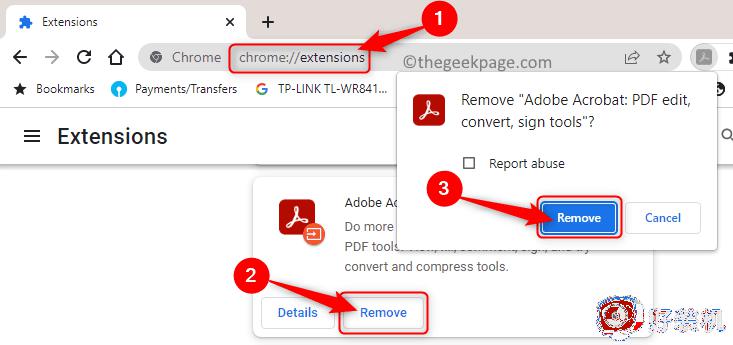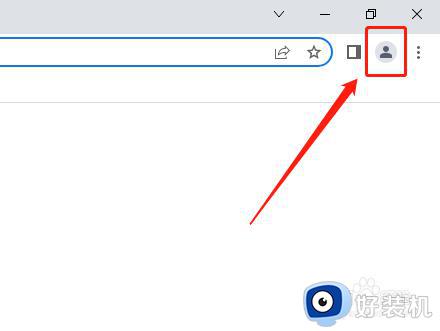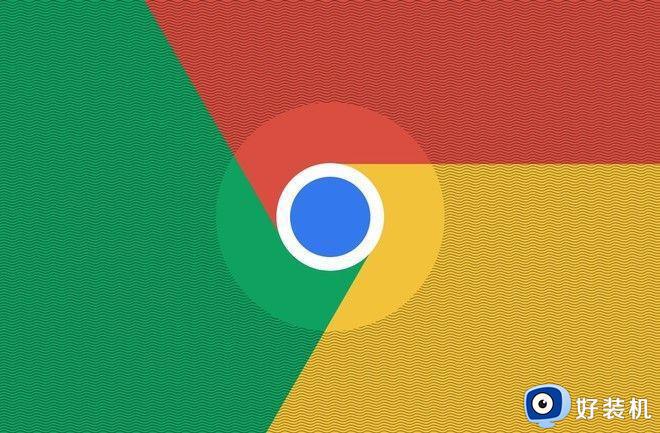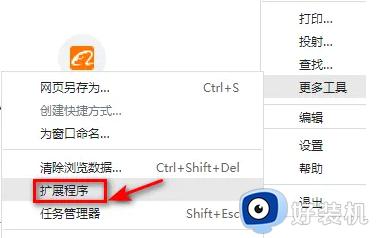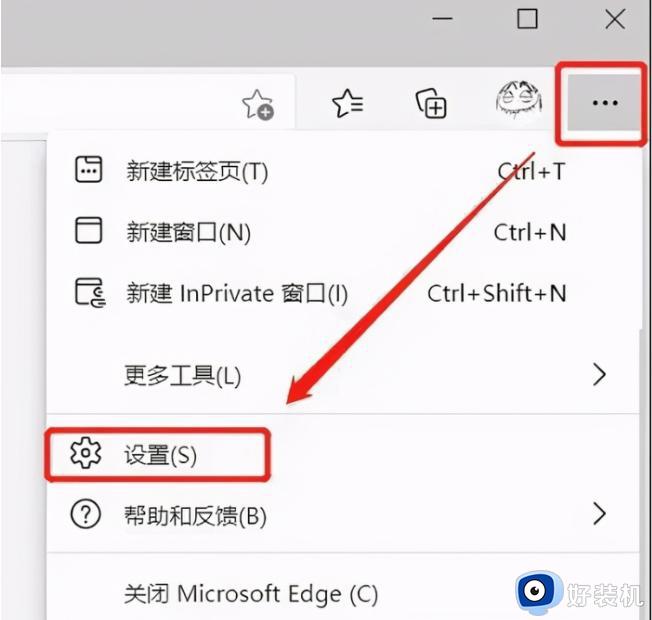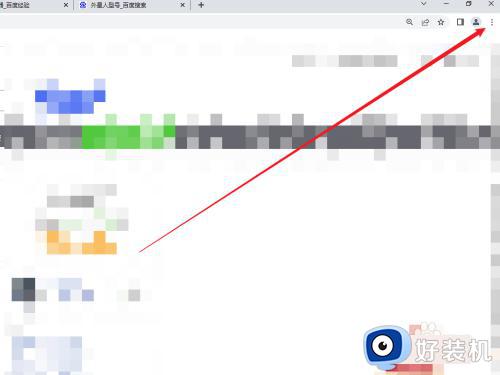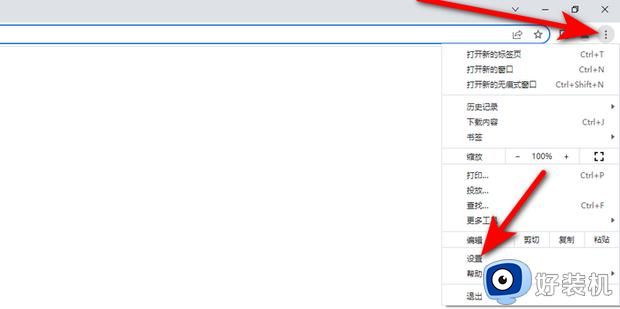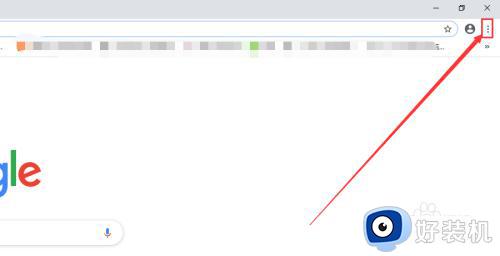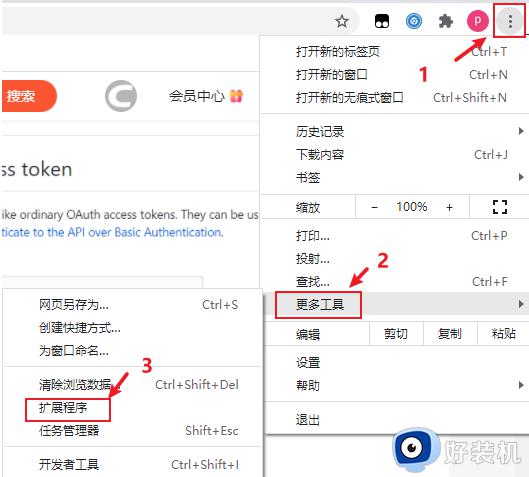谷歌浏览器录屏功能怎么打开 谷歌浏览器录屏功能在哪里找
时间:2024-06-11 13:34:29作者:xinxin
如今谷歌浏览器已经集成人工智能的实用性产品,而且很多用户的电脑里也都有安装这款搜索软件,同时在谷歌浏览器中内置有录屏功能,能够满足用户对浏览器界面内容的录制需求,可是谷歌浏览器录屏功能在哪里找呢?在文本中小编就给大家讲解的谷歌浏览器录屏功能怎么打开完整步骤。
具体方法如下:
1、打开谷歌浏览器,点击界面右上角的三点图标。
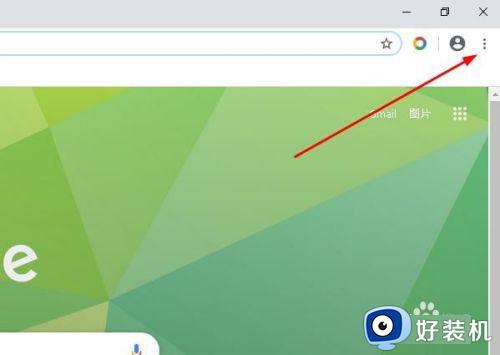
2、点击“更多工具”>“扩展程序”。
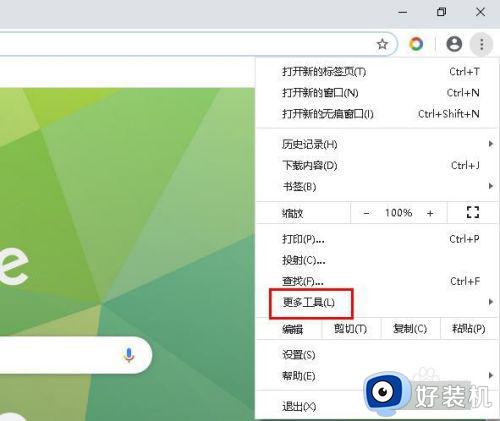
3、点击“扩展程序”。
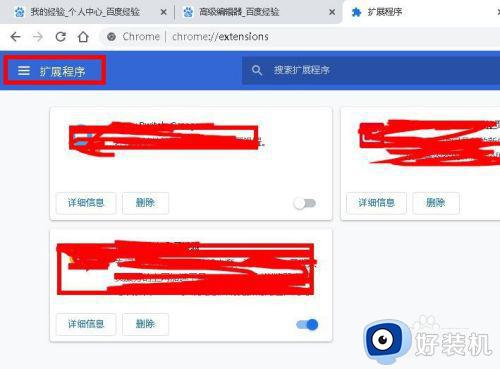
4、点击“Chrone网上应用店”。在搜索栏里输入“屏幕录像”搜索。
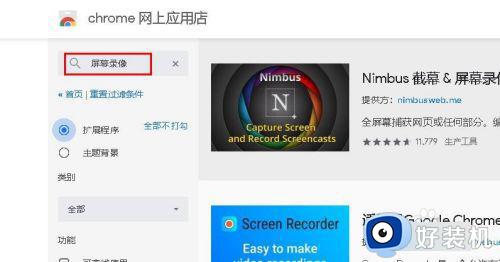
5、点击“Nimbus 截幕 & 屏幕录像机”下的“添加至Chrome ”。
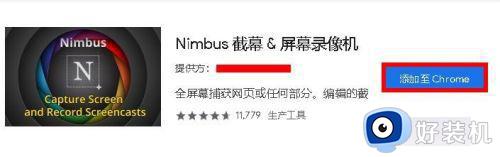
6、稍等片刻,就会添加完了。这时右上角会出现扩展图标。
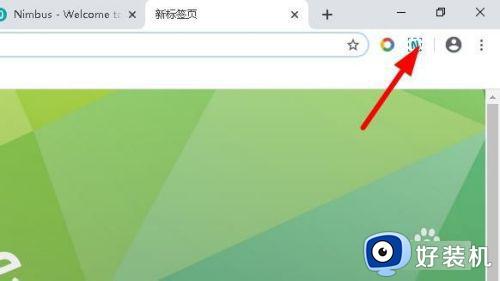
7、打开视频网页,点击录屏扩展图标选择“录制视频”。
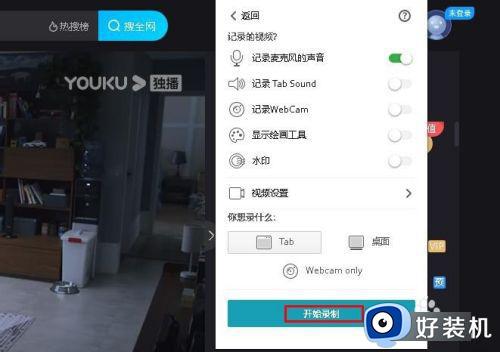
8、点击右上角的红点图标,然后点击“停止”录制结束。
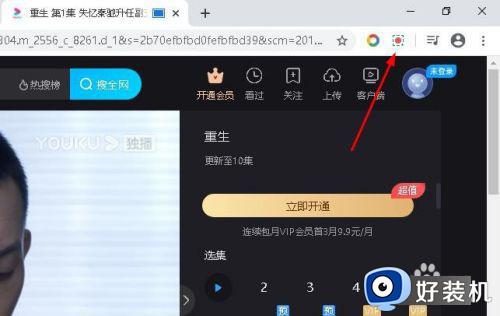
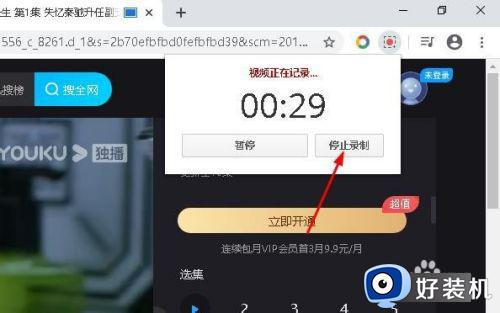
9、在出现的页面选择“保存视频”。然后选择文件夹保存。
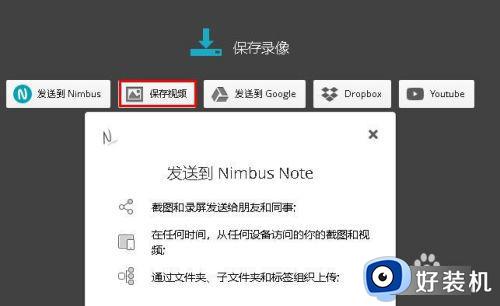
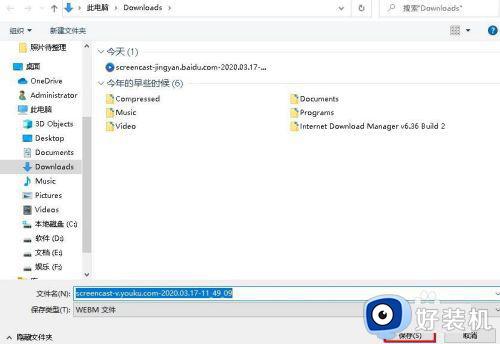
上述就是小编告诉大家的谷歌浏览器录屏功能怎么打开完整步骤了,还有不清楚的用户就可以参考一下小编的步骤进行操作,希望本文能够对大家有所帮助。